Hadoop安装教程
保姆级安装教程😆,从CentOS7系统的搭建、JDK的配置到Hadoop的安装
一、安装CentOS操作系统
-
首先下载CentOS7的镜像:国内阿里云镜像地址

-
虚拟机安装:我这里用的是VirtualBox(已安装或者有VMware可忽略),下载地址:VirtualBox

-
打开虚拟机,开始安装
-
点击新建
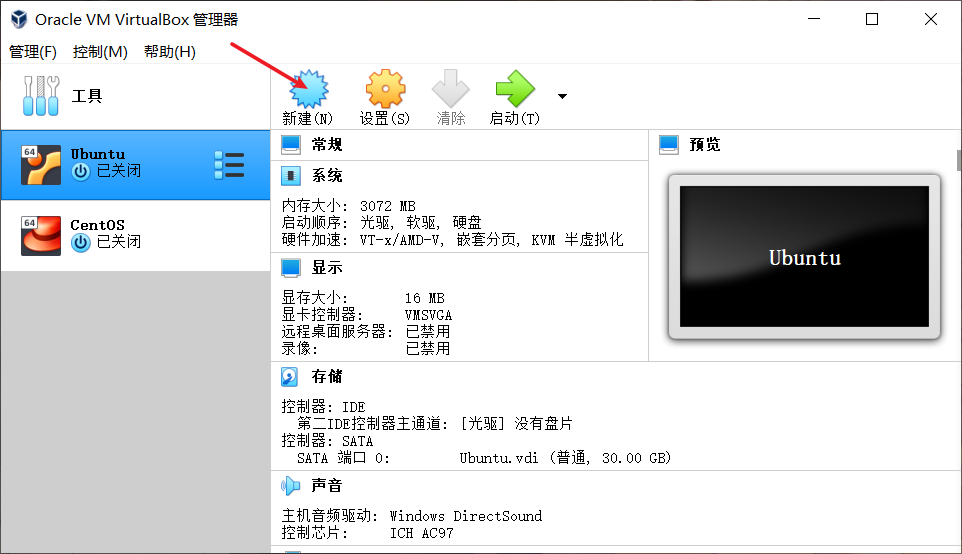
-
x虚拟电脑名称及安装目录
名称自定义,最好见名知意,这里直接采用操作系统名
文件夹是安装操作系统存放的目录,可以改到D盘某个文件夹下(建议路径不要有中文)
类型为Linux,版本为Red Hat 64位

-
内存分配
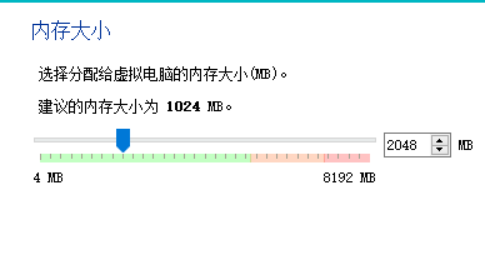
-
默认“现在创建虚拟硬盘”

-
默认“VDI”

-
默认“动态分配”

-
文件位置和大小
默认分配10G,建议多分配些空间

-
创建完成,打开设置
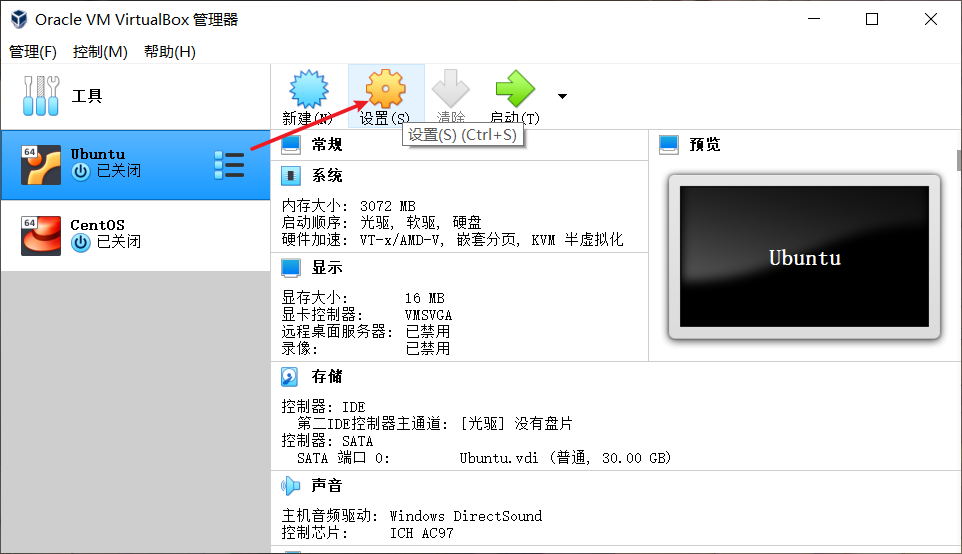
-
点击存储,依次点击:
选择下载好的CentOS镜像

-
点击OK后,返回启动

-
默认已经选择好盘片,再次点击启动

-
按回车键,进入默认安装

-
点击虚拟机,让虚拟机捕获鼠标,选择语言。退出虚拟机鼠标切换到主机按电脑键盘右边的Ctrl键

-
自动分区




开始安装

安装时间较长,期间我们可以设置root密码和创建用户

-
安装完成后重启,重启后选择第一个(没有这一界面则忽略)
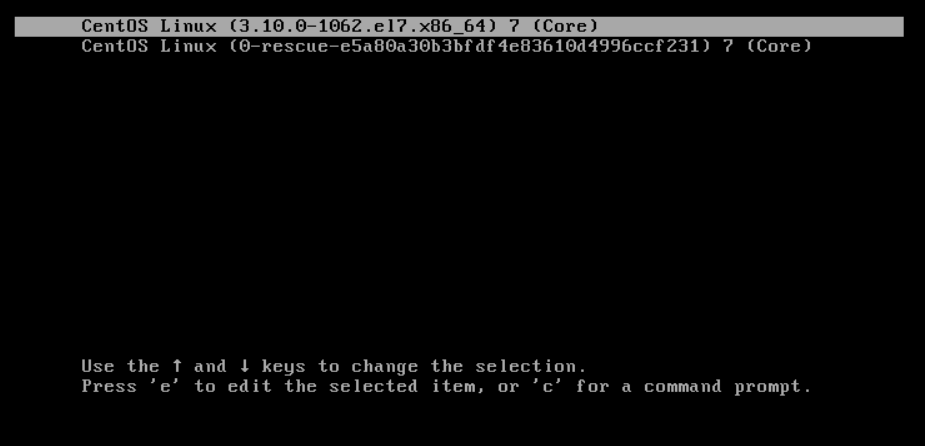
-
重启后接受许可证

-
完成许可证后,点击“完成配置”,进入登录
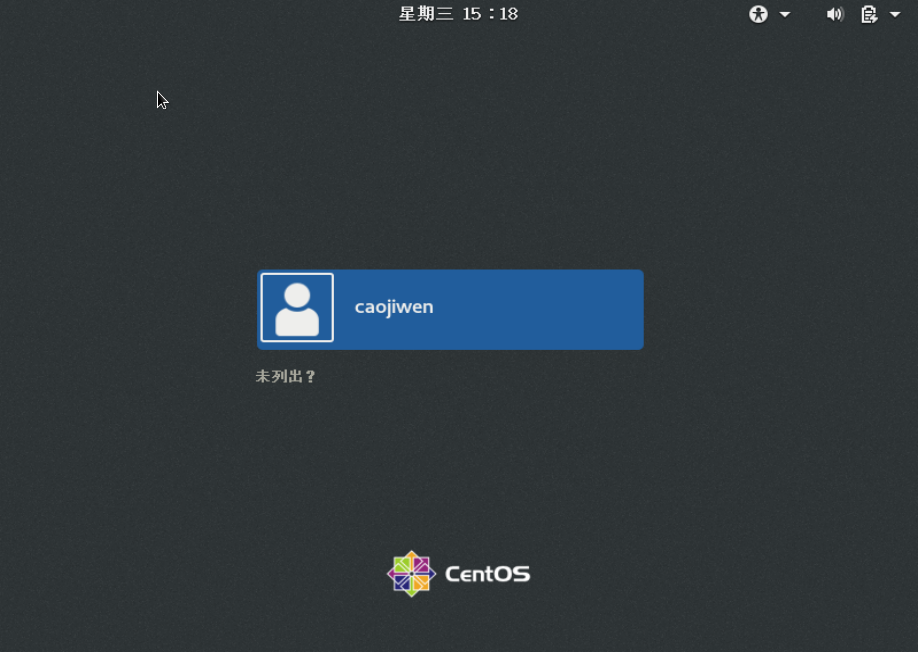
-
登录到用户界面后,检查联网状况


-
桌面鼠标右键打开终端ping百度,检验是否成功

Ctrl+c停止线程
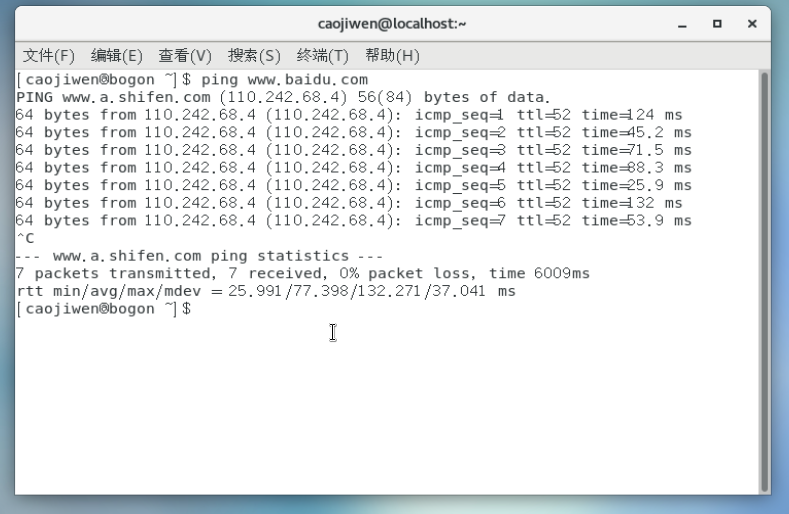
-
二、安装JDK、Hadoop
-
切换root用户
su root输入密码时是看不见且不显示的,并不是没输入进去
-
进入opt目录下
cd /opt/ -
创建两个目录,目录并进入software目录
mkdir software module cd software -
在这里下载JDK与Hadoop
wget --no-check-certificate https://mirrors.tuna.tsinghua.edu.cn/AdoptOpenJDK/8/jdk/x64/linux/OpenJDK8U-jdk_x64_linux_hotspot_8u322b06.tar.gzwget --no-check-certificate https://mirrors.tuna.tsinghua.edu.cn/apache/hadoop/common/stable/hadoop-3.3.2.tar.gz找到的都是国内的镜像,下载都很快


-
下载好后使用ls查看,这时software下就用两个压缩包了

我之前已经装好的,跟刚下载的版本可能不相同
-
解压缩到module目录下
小技巧:OpenJDK8...太长,只输入Open再按Tab键会自动补全
#解压缩jdk tar -zxvf OpenJDK8U-jdk_x64_linux_hotspot_8u322b06.tar.gz -C /opt/module/ #解压缩Hadoop tar -zxvf hadoop-3.3.2.tar.gz -C /opt/module/
三、配置JDK和Hadoop
-
我们不修改原本的profile文件,自己另外写一个配置文件
vi /etc/profile.d/my_env.sh按“i”键进入插入模式,将下列配置写进去:
#JAVA_HOME export JAVA_HOME=/opt/module/OpenJDK8U-jdk_x64_linux_hotspot_8u322b06 export PATH=$PATH:$JAVA_HOME/bin #HADOOP_HOME export HADOOP_HOME=/opt/module/hadoop-3.3.2 export PATH=$PATH:$HADOOP_HOME/bin export PATH=$PATH:$HADOOP_HOME/sbin按“ESC”退出编辑模式,再按“ Shift ” + “ :”键,输入wq,按回车,即可保存退出
-
更新配置文件
source /etc/profile -
在命令行里输入java:

看到以上信息,表明java的配置文件生效了
-
在命令行输入hadoop:

hadoop也配置成功了!
